4 pași pentru a proteja website-ul – Te interesează metodele prin care poți proteja site-ul WordPress de modificări neprevăzute?
Ca și programator web, ai de transformat cerințele clienților în realitate, în ceea ce privește partea tehnologică.
Fie că vorbim de site-uri WordPress sau aplicații tu ești persoana care știe mersul lucrurilor.
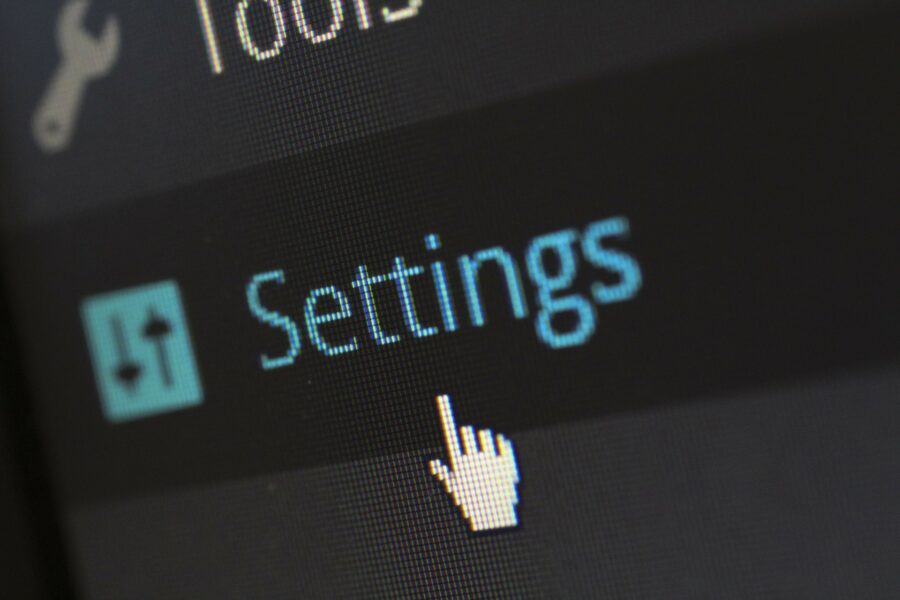
În momentul predării proiectului, datorită lipsei de experiență în domeniu, clienții pot accesa și modifica conținutul sau anumite părți, din greșeală.
Desigur, totul se poate remedia, însă, daunele pot împiedica site-ul WordPress să nu mai funcționeze pentru o anumită perioadă.
Pentru a evita acest tip de situații, e indicat să protejezi site-ul WordPress, prin anumite comenzi și să le limitezi accesul doar la ce este absolut necesar.
Limitează partea de editor text și vizual
În mod implicit, editorul WYSIWYG al WordPress-ului, suportă multe opțiuni de formatare pentru teme personalizate.
E cea mai simplă modalitate prin care clienții au acces la schimbări precum mărimea fontului și culoarea textului; lucruri care nu par să fie un deranj prea mare, dar care pot transforma un site bine făcut într-unul care nu va mai arăta bine.
4 pași pentru a proteja website-ul – În majoritatea situațiilor de acest fel, poți dezactiva de tot editorul vizual. Pentru a realiza aceasta, adaugă codul în fișierul functions.php al temei.
|
1
2
3
4
5 |
function my_disable_visual_editor(){ # add logic here if you want to permit it selectively return false;}add_filter('user_can_richedit' , 'my_disable_visual_editor', 10); |
De asemenea, clienții tind să folosească în exces și butoanele de italic și bold, dar și în această privință există soluții:
|
1
2
3
4
5
6
7 |
# Removes bold and italic quicktags from text editorfunction my_quicktags_settings( $qtInit ) { //To disable ALL butons it must be set to "," (not "") $qtInit['buttons'] = 'more,'; return $qtInit;}add_filter('quicktags_settings', 'my_quicktags_settings'); |
O altă parte constă în dezactivarea butoanelor din editorul vizual.
Sigur că, sunt situații în care, dacă anumite articole sunt mai lungi, e nevoie de subtitluri, bullet points și alte.
În acest caz, poți să personalizezi clase pentru subsecțiuni, iar după să dezactivezi celelalte butoane care nu sunt de folos:
|
1
2
3
4
5
6
7
8
9
10
11
12 |
# Remove visual editor buttonsfunction my_tinymce_buttons($buttons){ # Remove the text color selector $remove = array('wp_adv'); //Add other button names to this array # Find the array key and then unset return array_diff($buttons,$remove);}add_filter( 'mce_buttons', 'my_tinymce_buttons'); |
Dezactivează editorul temă și plugin-urile
Deoarece majoritatea clienților nu au cunoștințe în web development, nu cunosc importanța fiecărui caracter, chiar și o virgulă poate influența buna funcționare a site-ului WordPress.
Mai mult, e o cale ușoară pe care hackerii o pot exploata.
Totuși, există o soluție simplă pentru a evita astfel de situații: adăugarea următorului cod în fișierul wp-config.php: define( ‘DISALLOW_FILE_EDIT’, true );
Pentru mai multă siguranță, acesta dezactivează și editorul de plugin.
Dezactivează opțiunile de personalizare a temei
Fiecare temă WordPress e construită în propriul mod, motiv pentru care, anumite opțiuni sunt neadecvate.
Pentru a te asigura că fiecare temă funcționează corespunzător, din fișierul functions.php:
|
1
2
3
4
5
6
7
8
9
10
11
12
13
14
15 |
# Remove customizer options.function my_remove_customizer_options( $wp_customize ) { // $wp_customize->remove_section( 'static_front_page' ); // $wp_customize->remove_section( 'title_tagline' ); $wp_customize->remove_section( 'colors' ); $wp_customize->remove_section( 'header_image' ); $wp_customize->remove_section( 'background_image' ); // $wp_customize->remove_section( 'nav' ); // $wp_customize->remove_section( 'themes' ); // $wp_customize->remove_section( 'featured_content' ); // $wp_customize->remove_panel( 'widgets' );}add_action( 'customize_register', 'my_remove_customizer_options', 30); |
Elimină butonul de “Adaugă media”
Butonul de adăugare media apare în mod implicit, în momentul în care tipul de postare personalizata suportă caracteristica editorului.
Deși, postările personalizate sunt utilizate în diferite scopuri, acest câmp nu ar trebui să includă imagini.
În schimb, una dintre cele mai folosite opțiuni pentru a integra imagini în text, este cea de featured images sau thumbnails.
Astfel, devine mai ușor să integrezi imaginile în șabloanele temelor.
|
1
2
3
4
5
6 |
# Remove media buttonsfunction my_remove_add_media(){ # do this conditionally if you want to be more selective remove_action( 'media_buttons', 'media_buttons' );}add_action('admin_head', 'my_remove_add_media'); |
Dacă dorești să elimini butonul de media doar anumitor postări, poți adăuga cuvântul logic înainte de remove_action().
Mulțumesc că ai citit această postare a mea, aștept comentariul tău!

Blogger din anul 2004, fecioară, iubitor de grafică, Senior WebMaster la StoreDay.ro, Senior Graphic Designer, Senior Web Designer, Senior Web Commerce. Sunt un tip plin de viață și inovator în creativitate.














